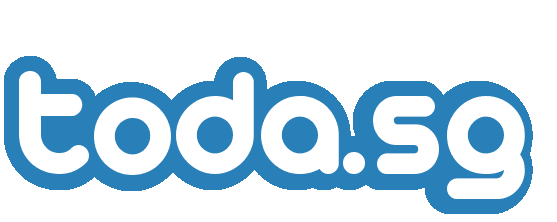iPhoneのホームボタンが効かなくなったのでアップルストアに行ってきた

iPhoneユーザーにとって、ホームボタンはなくてはならないボタンです。
ホームボタンが簡単に故障
ホームボタンとはその名前の通りホーム画面に戻るためのボタンなので、ホームボタンが効かなくなると、起動中のアプリから次のアプリへ移ることができません。
それ以外にもホームボタンは、siriを呼び出す操作だったり、バックグラウンドで起動しているアプリを停止させるなど、様々な用途で利用されます。
そんなホームボタンなのですが、5分前までピンピンしていたのに、ズボンのポケットに入れていただけでホームボタンが効かない状態になってしまいました。ソフトウェア的に効かなくなったのではなく、押した状態のまま戻らなくなるというハードウェア的な故障です。
どうやら小さなゴミがボタンの隙間に挟まってしまったようです。ネットなどで調べてみると、ホームボタンが故障
対応方法は2つ
対応方法は2つあります。
1つ目は暫定的な対処方法で、物理ボタンであるホームボタンの代用として、タッチ式の仮想ボタンをアクティブにすることで、対応します。これはその場で対応できるので、iPhoneユーザーとしては、知っておいた方がよい機能の一つでしょう。
2つ目は恒久的な対処方法で、修理ショップ・アップルストアに行くことです。特にショップにいく場合は、購入して1年経っているか、いないかを確認しておくことが大切です。
1.暫定的な対処方法「仮想ボタンを利用」
ホームボタンが効かないのは辛いので、とりあえずの対処として仮想ボタンを利用しましょう。
設定アイコンを押して、
「設定>一般>アクセシビリティ」
と遷移します。

すると下部の方に「Assstive Touch」という機能があるので、これをONにします。

Assstive Touchを有効にすると、タッチ画面上に丸いアイコンサイズの灰色のボタンが表示されるので、これをクリックします。
そうすると、以下のようなホームボタンがタッチパネル上で操作できるようになります。

灰色のボタンはスライドさせることで好きな場所に移動させることができるので、自分の中で収まる位置に配置しましょう。起動するアプリによっては、アプリで表示されているボタンとホームボタンが重なってしまう場合があるので、移動を余儀なくされる場合があります。
Assstive Touchにより表示されたホームボタンの操作には慣れが必要です。普通のホームボタンが恋しくなるでしょう。
2.恒久的な対処方法「修理」
普通のホームボタンが恋しくなったらショップに行くしかありません。よほど詳しくない限り自分で修理するのは止めましょう。
iOS端末を購入して1年たっていない場合は、ホームボタンの故障はアップルストアで無償で行ってくれます。保証状況とサービス期間の確認は、以下のリンクからすることができます。
上記のページでは故障した端末のシリアル番号を入力する必要があるので、iOS端末のTOP画面から、
「設定>一般>情報>シリアル番号」
と遷移して確認しましょう。
店舗にもよると思いますが、アップルストア(ジーニアスバー)は非常に混み合っていて、アップルのスタッフも一人ひとり丁寧に応対しているため、予約しないで飛び込みで行くと時間が多くかかるか、あるいは、その当日では見てもらえない可能性があります。
アップルストア(ジーニアスバー)の予約は電話でもできますが、サイト上やiPhoneアプリ「Apple Store」からも行うことができます。
新品に交換される
これは、アップルストアに故障した端末を持って行って驚いたことなのですが、ホームボタンを取り出して修理するのかと思いきや、そうではなくて、同じ種類の新品のiPhone(ぼくの場合はipod touch)に丸々交換という対応でした。
新しい端末になるのは嬉しい反面、手元に戻ってくるiOS端末は購入時の初期状態になっています。アプリも写真もメモ帳も、何もかもまっさらです。そのため、ストアに持っていく前に以下の項目はしっかりと確認しておきましょう。
・itunesを使ってバックアップをとる。
・パズドラなどのようにアプリ単位でバックアップがとれるものは、そちらもやっておく。
・最新のiOSバージョンになることを認識しておく。(アプリによっては、最新バージョンとの相互性は保障されません)
・もし、恥ずかしい背景画像を設定している場合は、無難なものに変更しておきましょう。(アップルスタッフがあなたの端末を操作します)
・Safariで変なページは閉じておこう。(アップルスタッフがネットワークの確認のために、safariを開いてました)
特に新しい端末と交換する場合は、itunesによるデータの同期は必須ですので、日ごろから頻繁にデータをバックアップしておく癖をつけて起きましょう。


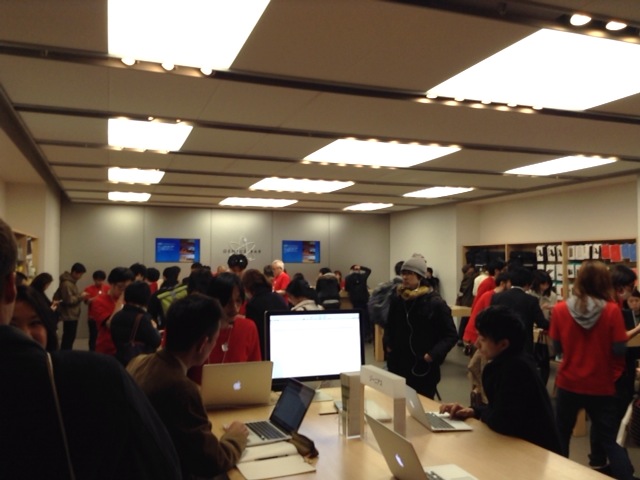
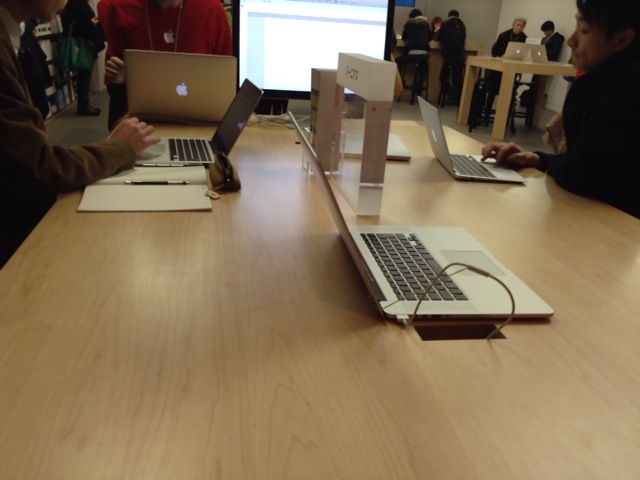



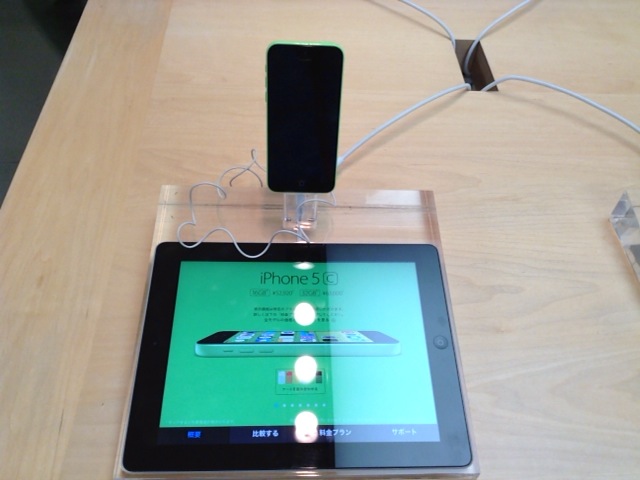

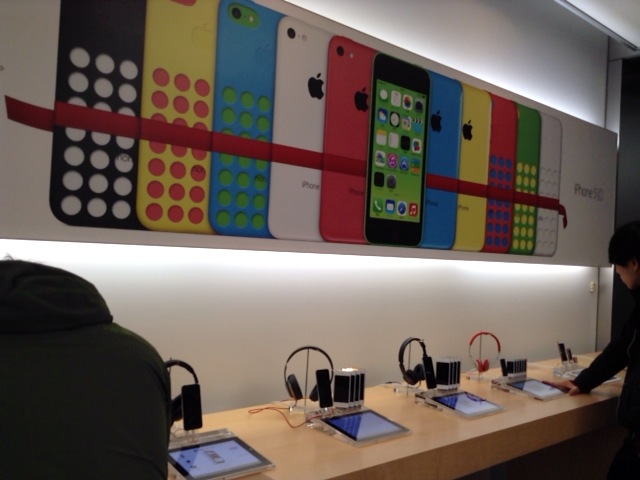

この記事が気に入ったら
いいね!してね
最新情報をお届けします!

この記事が気に入ったら
いいね!してね
最新情報をお届けします!